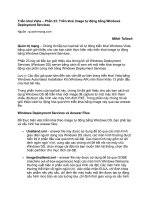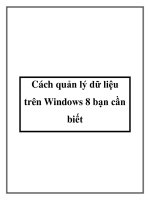Cách đăng nhập tự động vào Windows 8 pot
Bạn đang xem bản rút gọn của tài liệu. Xem và tải ngay bản đầy đủ của tài liệu tại đây (208.02 KB, 7 trang )
Cách đăng nhập tự động vào Windows 8
Hôm nay chúng tôi sẽ hướng dẫn các bạn thiết lập tùy chỉnh cho
Windows 8 để đăng nhập tự động mỗi khi khởi động Windows, giúp bạn
sẵn sàng làm việc ngay sau khi bật máy thật dễ dàng.
Cách mở cửa sổ tài khoản người dùng bị ẩn
Việc đầu tiên là bạn bấm Windows + R để chạy cửa sổ Run. Bạn có thể gõ
vào một trong 2 lệnh sau đây: Netplwiz.exe hoặc Control Userpasswords2.
Lưu ý rằng cả 2 lệnh này sẽ đem lại cho bạn cùng một kết quả. Ngoài ra
Windows 8 còn hỗ trợ một cách thức mới mẻ hơn, đó là bạn trực tiếp gõ vào
các từ khóa trên để tự động tìm kiếm trong màn hình Start và đưa ra các kết
quả bạn cần. Khi đó, chỉ việc nhấp vào kết quả bạn mong muốn.
Một khi bạn chạy xong câu lệnh trên, cửa sổ User Accounts sẽ hiện ra, và
bạn sẽ thấy được danh sách toàn bộ các người dùng đã đăng ký trên máy tính
của bạn.
Cách thiết lập cho người dùng đăng nhập tự động vào hệ thống
Bước 1:
Bạn hãy chọn tài khoản người dùng mà bạn muốn thiết lập để không cần phải
thực hiện gõ vào mật khẩu khi đăng nhập vào Windows 8.
Bước 2:
Bạn hãy tắt đánh dấu tùy chọn “Users must enter a user name and
password to use this computer” (Người dùng phải nhập vào tên người dùng
và mật khẩu để sử dụng máy tính này).
Bước 3:
Sau đó bạn nhấp chuột hoặc gõ lên màn hình (máy tính bảng) để đồng ý.
Giờ đây, bạn sẽ được yêu cầu nhập mật khẩu cho người dùng ấy hai lần, để
xác thực bạn thực sự có đủ quyền với tài khoản ấy. Sau khi thực hiện xong,
nhấp chọn OK.
Từ đây về sau, mỗi khi bạn khởi động Windows 8, bạn sẽ được đăng nhập tự
động vào hệ thống với tài khoản mà bạn đã chọn trong các bước trên. Tài
khoản này cũng sẽ được thiết lập thành tài khoản mặc định đăng nhập vào
trên hệ điều hành.